Робота з текстом. Команди введення
Кожне креслення при побудові супроводжується написами, які мають
інформаційний характер. Це можуть бути дані про порядок зборки деталей,
додаткова інформація про те, з чого повинні бути зроблені деталі, і т.д. Саме
тому в AutoCAD є спеціальні інструменти для введення і редагування тексту.
Крім того, програма дозволяє імпортувати дані з текстових редакторів, а також використати спеціальні символи.
В AutoCAD передбачені дві команди для введення тексту: DTEXT
(Однорядковий текст) і MTEXT (Багаторядковий текст). Перша команда
застосовується, якщо необхідно додати на креслення текст, що може вміститися в одному рядку, наприклад невелика примітка. Команда MTEXT
(Багаторядковий текст) використовується в тих випадках, коли потрібно додати розширений опис або будь-який інший досить великий текстовий фрагмент.
Для введення тексту виконаєте одну з наступних дій:
1. Введіть у командний рядок команду DTEXT (Однорядковий текст) для створення однорядкового тексту або MTEXT (Багаторядковий текст) для
створення багаторядкового тексту.
2. Виберіть у меню Draw-Text-Single Line Text (Рисування-Текст
-Однорядковий текст) для створення однорядкового тексту або Draw-Text
Multiline Text (Рисування-Текст Багаторядковий текст) для створення
багаторядкового тексту.
3. Натисніть кнопку Multiline Text (Багаторядковий текст) на панелі 2D Draw (Двомірне рисування) пульта керування для створення багаторядковоготексту.
4. Натисніть кнопку Single Line Text (Однорядковий текст) для створення однорядкового тексту або Multiline Text (Багаторядковий текст) для створення багаторядкового тексту на панелі інструментів Text (Текст) (рис. 5.1) або на панелі Text (Текст) пульта інструментів.
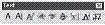
Рис. 5.1 – Панель інструментів Text (Текст)
Для введення тексту використовуються шрифти з розширенням SHX, які входять у поставку AutoCAD і встановлюються разом з програмою. За
замовчуванням є 70 типів шрифтів. Крім того, при оформленні креслень можна використати шрифти TrueType, які встановлені в операційній системі Windows. Ці шрифти мають розширення TTF.
Поряд з буквами для введення тексту можуть використовуватися
спеціальні символи, для яких не передбачені окремі клавіші на клавіатурі. Це
такі знаки, як градус, діаметр й т.д. Для введення таких символів
використовують спеціальні комбінації:
%%d — символ градуса °;
%%c — символ діаметра Ø;
\u+2104 — знак осьової лінії;
\u+e102 — знак лінії підстави;
\u+2082 — нижній індекс із цифрою 2;
\u+00b2 — верхній індекс із цифрою 2;
\u+00b3—знак зведення в куб.та ін.
Однорядковий текст
Після введення команди DTEXT (Однорядковий текст) програма видає запит:
Current text style: "Standard" Text height: 2.5000
Specify start point of text or [Justify/Style]:
(Поточний текстовий стиль: "Стандартний" Висота тексту:
2.5000
Укажіть початкову точку тексту або [Вирівнювання/Стиль]:)
У такий спосіб програма повідомляє, які настроювання будуть
використані для створення тексту. Якщо вас влаштовують настроювання за
замовчуванням, то вкажіть точку, в якій буде починатися текстовий об'єкт.
Після цього з'явиться запит:
Specify height <2.5000>:
(Укажіть висоту <2.5000>:)
Вкажіть висоту тексту. Якщо вас влаштовує висота, встановлена за
замовчуванням, натисніть клавішу Enter . Наступний запит буде таким:
Specify rotation angle of text <0>:
(Укажіть кут повороту тексту <0>:)
Задайте кут повороту тексту або залишіть настроювання за
замовчуванням, нажавши клавішу Enter . Ви побачите, що в області, яку ви
вказали на кресленні, з'явився курсор. Можна починати введення тексту. Для
завершення введення тексту двічі натисніть клавішу Enter .
Якщо необхідно задати додаткові параметри вирівнювання, то після
запиту
Current text style: "Standard" Text height: 2.5000
Specify start point of text or [Justify/Style]:
(Поточний текстовий стиль: "Стандартний" Висота тексту:
2.5000
Вкажіть початкову точку тексту або [Вирівнювання/Стиль]:)
необхідно ввести букву J. Програма видає наступний запит:
Enter an option [Align/Fit/Center/Middle/Right/TL/TC/TR/ML/MC/
MR/BL/BC/BR]:
(Введіть параметр [Вписаний/Поширині/Центр/Середина/Вправо/
ВЛ/ОЦ/ ВП/СЛ/СЦ/СП/НЛ/НЦ/НП]:)
Всі ці параметри також доступні за допомогою динамічного введення.
Дата добавления: 2015-09-07; просмотров: 1386;
